Aktualisiert December 2025 : Beenden Sie diese Fehlermeldungen und beschleunigen Sie Ihr Computersystem mit unserem Optimierungstool. Laden Sie es über diesen Link hier herunter.
- Laden Sie das Reparaturprogramm hier herunter und installieren Sie es.
- Lassen Sie es Ihren Computer scannen.
- Das Tool wird dann Ihren Computer reparieren.
Wenn Sie Ihren Windows 10-Computer so eingerichtet haben, dass er Dateien mit einem Netzwerkserver synchronisiert, ermöglicht Ihnen Windows 10 Sync Center die Überprüfung der Ergebnisse Ihrer letzten Synchronisierungsaktivität. Es ist ein Tool, mit dem Sie auf Kopien Ihrer Netzwerkdateien zugreifen können, auch wenn Ihr Computer nicht mit dem Netzwerk verbunden ist.
Konfigurieren von Dateien in Windows 10 Sync Center
Wir empfehlen die Verwendung dieses Tools bei verschiedenen PC-Problemen.
Dieses Tool behebt häufige Computerfehler, schützt Sie vor Dateiverlust, Malware, Hardwareausfällen und optimiert Ihren PC für maximale Leistung. Beheben Sie PC-Probleme schnell und verhindern Sie, dass andere mit dieser Software arbeiten:
- Download dieses PC-Reparatur-Tool .
- Klicken Sie auf Scan starten, um Windows-Probleme zu finden, die PC-Probleme verursachen könnten.
- Klicken Sie auf Alle reparieren, um alle Probleme zu beheben.
Der erste Schritt, den ein Benutzer für die Synchronisierung der Ordner über das Netzwerk durchführen muss, ist ‘Aktivieren’ der Offline-Dateien. Drücken Sie dazu Win+X in Kombination, wählen Sie’Systemsteuerung’ aus der Liste der Optionen, geben Sie’Sync Center’ in das Suchfeld ein und drücken Sie’Enter’.

Klicken Sie anschließend auf den blau markierten Link “Offline-Dateien verwalten” in der linken Spalte Ihres Computerbildschirms.
Sobald Sie fertig sind, sehen Sie ein Offline-Dateien Fenster, das auf Ihrem Bildschirm erscheint. Standardmäßig sind Sie auf der Registerkarte’Allgemein’. Überprüfen Sie hier, ob die Offline-Dateien aktiviert sind oder nicht. Wenn nicht, klicken Sie auf Offlinedateien aktivieren und klicken Sie auf OK.
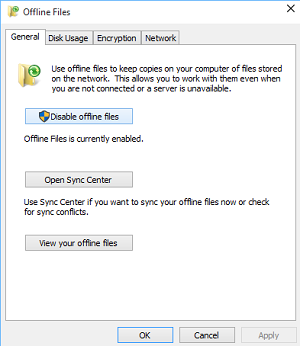
Wenn Sie fertig sind, wird Ihr Computer neu gestartet. Navigieren Sie nun wie oben beschrieben zu den Offlinedateien. Im Fenster Offline-Dateien stehen Ihnen weitere Registerkarten zur Verfügung.
Um Dateien in Windows 10 Sync Center zu konfigurieren, wechseln Sie zu den Registerkarten Festplattennutzung im Abschnitt’Offline-Dateien’. Es zeigt Ihnen die aktuell belegte Festplattenkapazität sowie den verfügbaren Speicherplatz für die Offline-Dateien auf Ihrem PC an.

Um die Datengrenze zu ändern, klicken Sie auf die Schaltflächen Grenzen ändern. Sofort sollte ein Fenster mit den Nutzungsbeschränkungen für Offlinedateien mit 2 Optionen erscheinen
.
- Offline-Dateien
- Temporäre Dateien.
Um das gewünschte Limit einzustellen, stellen Sie den Schieberegler ein, verwenden Sie den Schieberegler und stellen Sie das gewünschte Limit ein. Klicken Sie dann auf OK.
Darüber hinaus, wenn Sie eine Sicherheitsebene für Ihre Offline-Dateien bereitstellen möchten, verschlüsseln Sie diese mit encry.
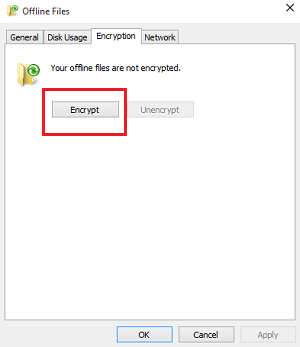
Das ist es!
EMPFOHLEN: Klicken Sie hier, um Windows-Fehler zu beheben und die Systemleistung zu optimieren
